5.在最上层建立一个新的图层文件夹,命名为Little Smokes.然后在这个 新文件夹中建立一新图层。我们一会将在这个新文件夹中分别建立3个不同形状的蘑菇云的蘑菇柱。
重复第3步建立一个新图层。然 后用套索工具建立一椭圆选区,如下图所示.然后在重复第4步骤(这次只要将羽化值设置为2个像素)。然后在分别建立另外2个图层,将该步 骤重复2次或知道你满意为止。

6.我们在Little Smokes.图层文件夹上建立一新图层,将此图层命名为Smoke 2. 然后再次重复第3,第4步,但是这次我 们只要做一个蘑菇云状的选择区即可。在重复其中的第4步的时候,我们在给它使用一个球面化滤镜(滤镜-扭曲-球面化)如下图所示:
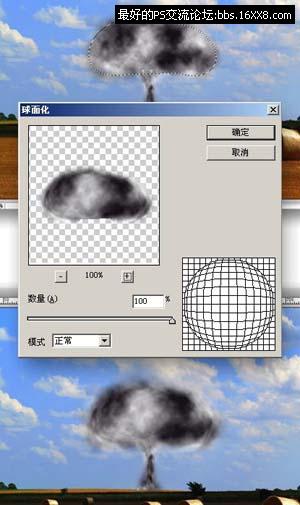
7.现在我们再来给蘑菇云加入一些细节。建立一个新文件夹命 名为Smoke Details. 并在文件夹中建立一新图层,再重复第3步,接着执行滤镜-扭曲-挤压。然后用橡皮擦工具,将橡皮擦的画笔硬度设置为0 ,大小为20像素,修去边缘的一些毛刺部分。重复这个步骤多次直到满意为止。
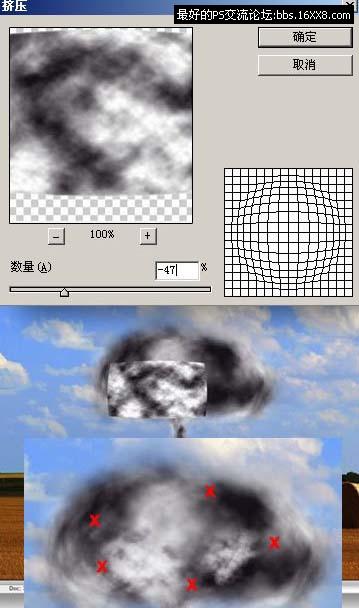
8.将First Smoke 和 Smoke 2图层的图层混合模式设置为强光,并且将它们各自所在的图层文件夹的图层混合模式也设置为强光。 现在回到背景层上。然后在其上 面执行图层菜单中的图层-新调整图层-色相/饱和度,设置如下所示:
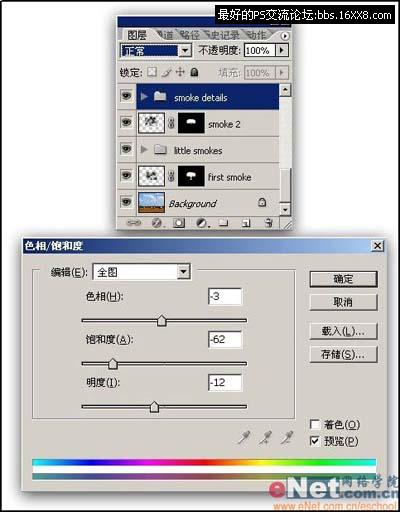
9.在回到First Smoke层上。然后执行图层菜单中的图层-新调整图层-色阶 ,设置如下所示:

10.在执行图层-新填充图层-渐变,渐变色 用#ffa200 和#2f2200 其他设置如下所示,然后将该图层的图层混合模式设置为叠加,之后再将该层复制一份以加强效果。

11.现在再用加深减 淡工具处理下蘑菇云的高光与暗调部分以加强真实感。

12.下 面我们再来制作地面上的烟雾效果。同样的按照步骤3的方法制作,但是这次需要将选择区制作的稍小一些。你可能需要将这个步骤重复制作2 -3次,因为这个地面烟雾的效果相对需要宽阔和广些。然后用橡皮擦工具修去一些毛边部分。最后在用图像-调整-色阶命令做下调整。

13.在重复第12步,用橡皮擦工具擦出云彩中的 不规则区域。然后再将图层混合模式设置为颜色减淡。







